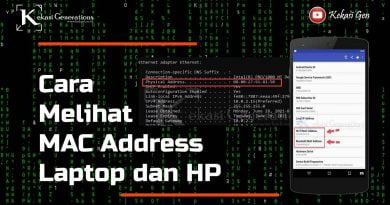Cara Install CentOS 8 NetBoot ISO Lengkap + Video
Kali ini kita akan belajar bagamaina Cara Install CentOS 8 NetBoot ISO lengkap dengan gambar dan saya buatkan videonya juga. Jadi sobat kekasi lebih mudah dalam berlajarnya.
Tutorial ini saya terapkan di VirtualBox, tetapi jika sobat kekasi ingin mengikuti dan diterapkan di laptop atau PC langsung juga bisa. kita langsung saja ya sob.
Pertama sobat kekasi harus download terlebih dahulu ISO CentOS. Biar donwloadnya cepat dan tidak ada hambatan downloadnya di Mirror Lokal atau server lokal ya dan linknya disini.


Okaay sob, setelah semua persiapan sudah selesai, waktunya kita masuk proses instalasi CentOS 8.
Cara Install CentOS 8
Ubah pengaturan di BIOS agar komputer atau pc booting ke flasdisk. maka akan muncul tampilan GRUB seperti ini. sobat kekasi pilih Install CentOS Linux 8

Nah bahasa instalasi ini sobat kekasi bebas memilih mau menggunakan bahasa apapun. Ditutorial ini saya pilih bahasa inggris. jika sudah memilih klik tombol continue.

Pada Instalation Summary ini kita akan setting hal-hal yang diperlukan.

Setting Network & Host Name
Pastikan sobat kekasi saat install ada memiliki koneksi internet. karena NetBoot iso ini instalasi source-nya melalui internet. oke mari kita langsung melakukan konfigurasi Network & Host Name.

Biarkan posisi eternet (enpos3) dalam posisi off. sekarang kita klik tombol Configure. untuk menseting Network & Host Name.

Konfigurasi yang di tutorial ini dengan internet yang sobat kekasi gunakan munngkin akan berbeda. JIka ada pertanyaan silahkan tulis dikolom komentar. di tutorial ini kita menggunakan IPv4. jadi klik IPv4 Settings.

Karena jaringan saya menggunakan DHCP, jadi method pilih Automatic (DHCP). untuk method menyesuaikan jaringan yang sobat kekasi gunakan. jika sudah klik tombol save.

Aktifkan Ethernet (enp0s3) cara mudah cukup klik tombol OFF, setelah itu tombole off tersebut akan berubah menjadi ON. kemudian klik tombol Done.